Ubuntu、Debian、Suse、FedoraなどのほとんどのLinuxディストリビューションには、端末が組み込まれています。これは、コマンドを実行してOSと対話できるようにするLinuxOSの最も重要な部分の1つです。
Linuxで利用できるターミナルエミュレーター(ターミネーター)があることをご存知ですか?詳細について話し合い、インストール方法を見てみましょう。
ターミネーター–Linux用のターミナルエミュレーター
ターミネータは、機能が追加された組み込みの端末に似ています。ターミナルをグリッドに配置し、タブ、ドラッグアンドドロップでターミナルの順序を変更したり、キーワードショートカットを使用したり、プロファイルを作成および保存したりできます。 gnome-multi-term、quadconsoleなどのプログラムに触発されています
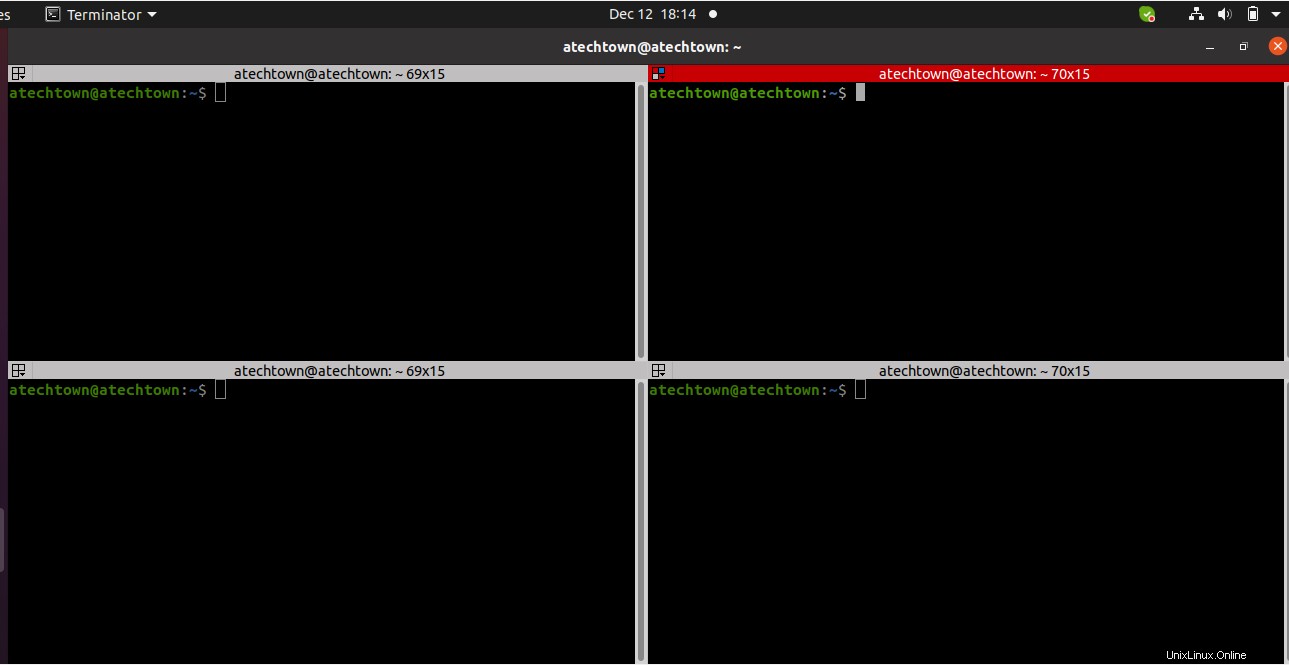
詳細については、このリンクにアクセスしてください。
Ubuntu20.04にターミネーターをインストール
Ubuntuにログインしてターミナルを開くだけです。以下のコマンドを順番に実行して、Ubuntuにターミネーターをインストールします。これにはAPTコマンドを使用します。
1.以下のコマンドを使用してgnome-terminatorppaを追加します
sudo add-apt-repository ppa:gnome-terminator
2.パッケージインデックスを更新します
sudo apt-get update
3.以下のコマンドを使用してアプリケーションをインストールします
sudo apt-get install terminator
チームは、安定していないナイトリービルドも提供しています。以下のコマンドを使用して、ナイトリービルドをインストールできます。
sudo add-apt-repository ppa:gnome-terminator/nightly sudo apt-get update sudo apt-get install terminator
次に、アプリケーションに移動してターミナルを検索し、クリックして起動します。
以下のコマンドを使用して、ターミネータを削除できます。
sudo apt remove --auto-remove terminator
ターミネータスナップのインストール
ターミナルはSnapパッケージとしても入手できます。したがって、以下のコマンドを実行してターミネータースナップをインストールします。
sudo snap install gnome-terminator --beta
概要
通常のユーザーにはデフォルトの端末で十分ですが、パワーユーザーであり、複数の端末ウィンドウを操作している場合は、この端末アプリケーションが間違いなく役立ちます。
この小さな記事がお役に立てば幸いです。共有して購読してください。